在PPT课件中制作选择题并判断对错的步骤
在PPT课件中制作选择题并判断对错的步骤
上学的时候我们经常做选择题,想要使用ppt制作一个选择题,在选择答案的时候提示对错,该怎么制作呢?下面我们就来看看详细的教程。
1、创建一个新的PPT幻灯片。接着选择一个文本框,在文本框中把题目输入进去。题目的字体尽量大一些。
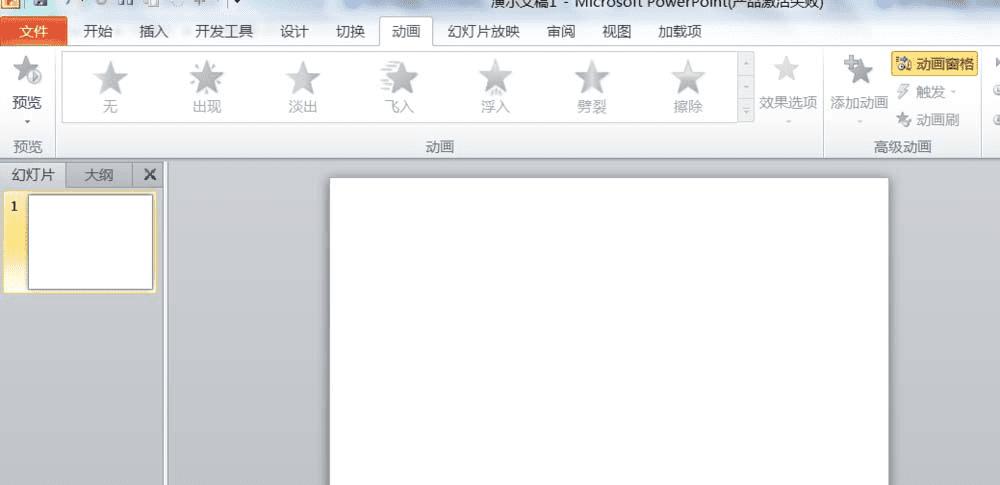
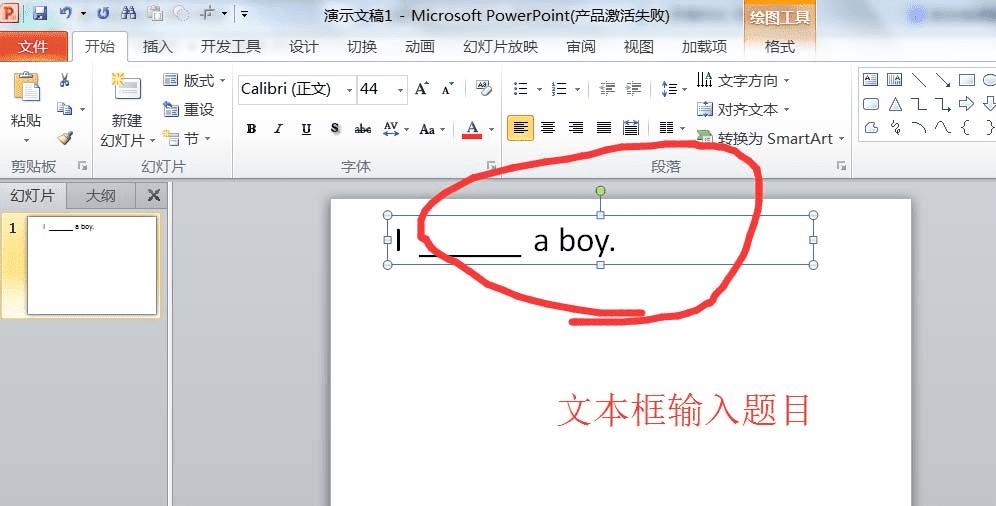
2、再选择一个文本框,输入选项内容。接着,复制两个一样的选项。再对复制的两个选项进行内容修改。
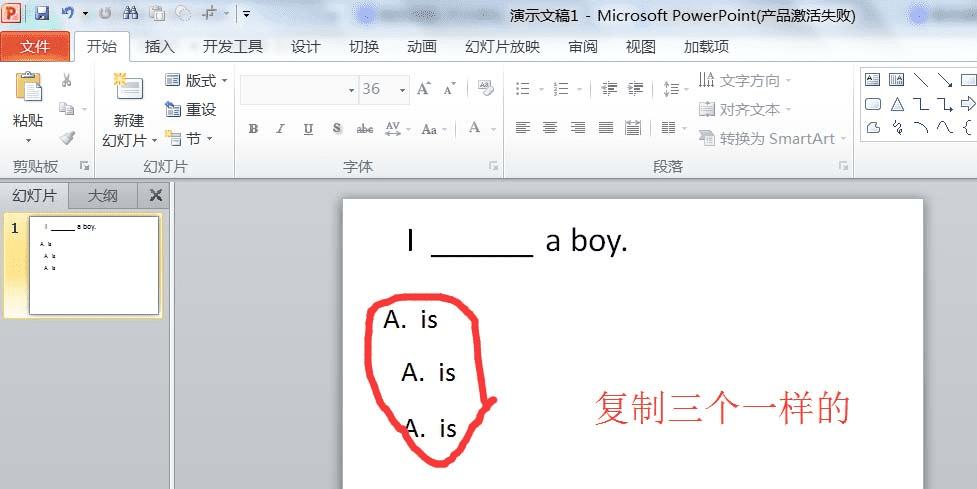
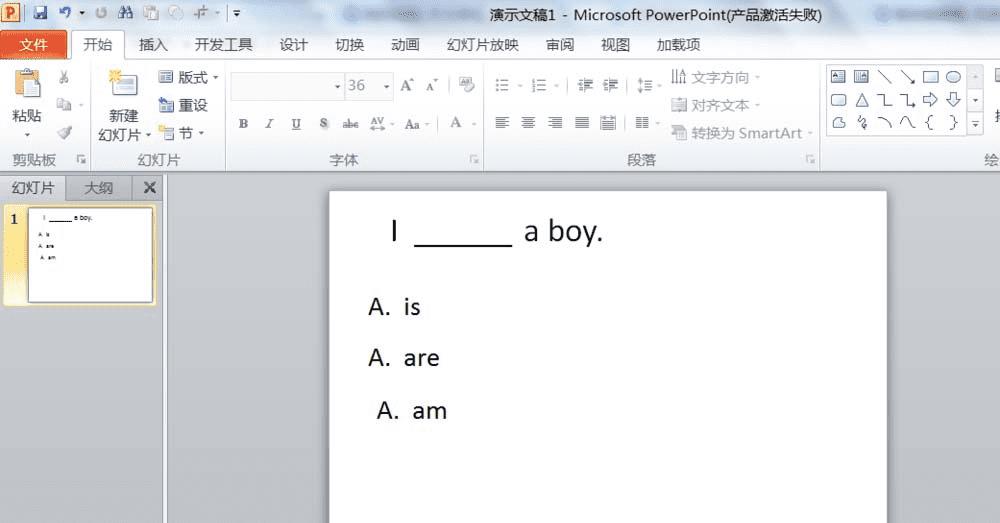
3、重新选择两个文本框,编辑内容为“错误”和“正确”。然后分别对两个文本框进行动画设置为“出现”。
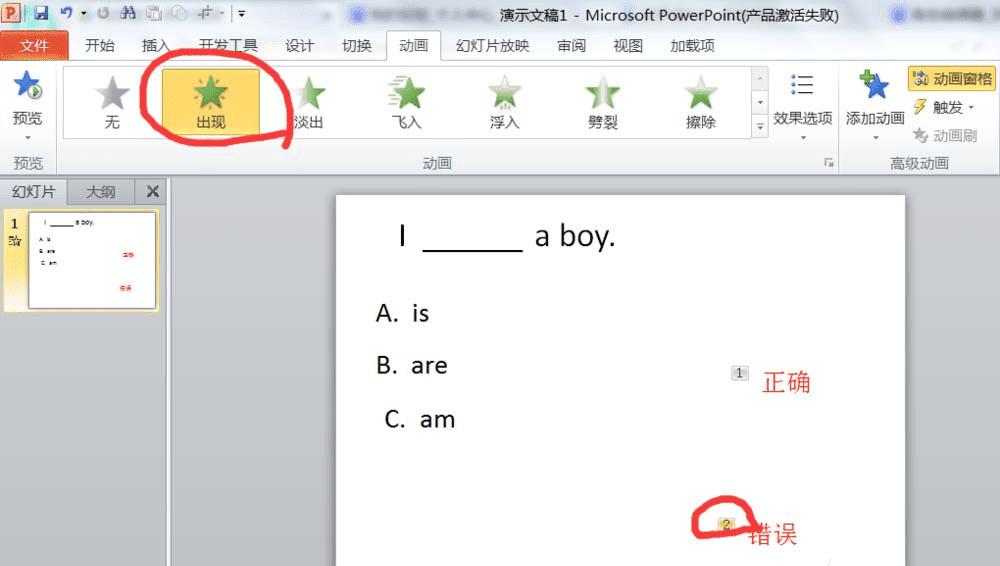
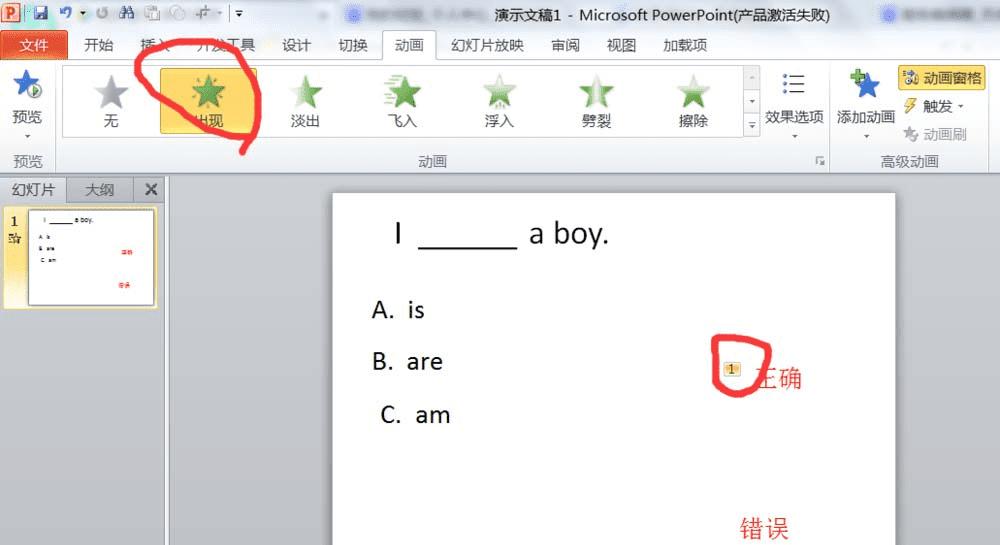
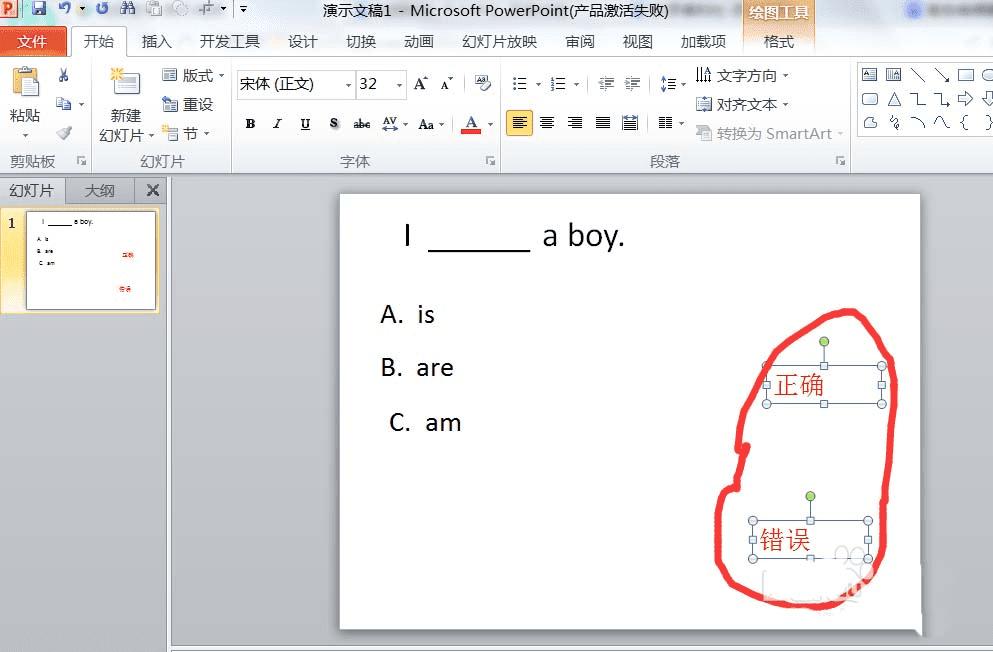
4、对“正确”的文本框设置动画的触发器,当点击C选项,就会触发动画效果。对“错误”的文本框设置动画的触发器,当点击A选项,就会触发动画效果。对“错误”的文本框设置动画的触发器,当点击B选项,就会触发动画效果。
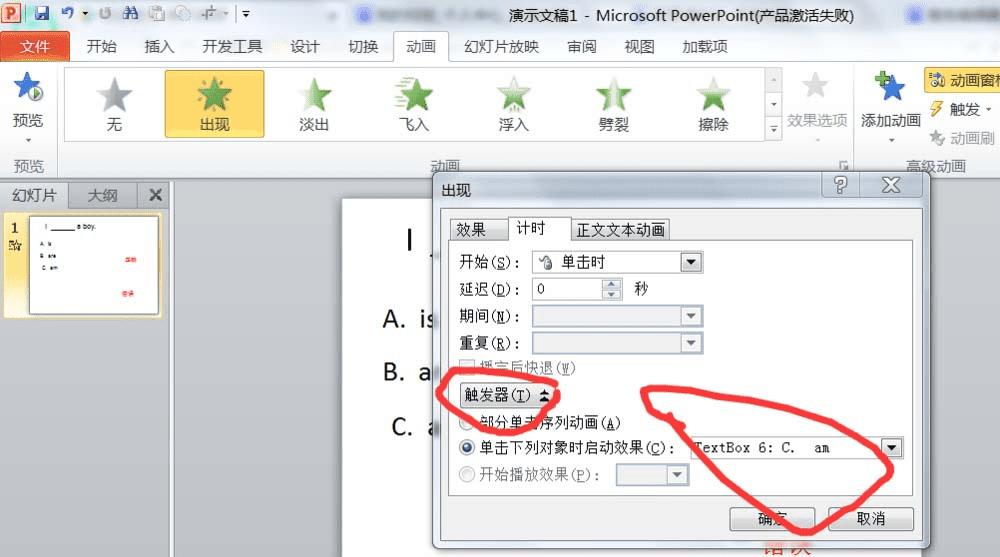
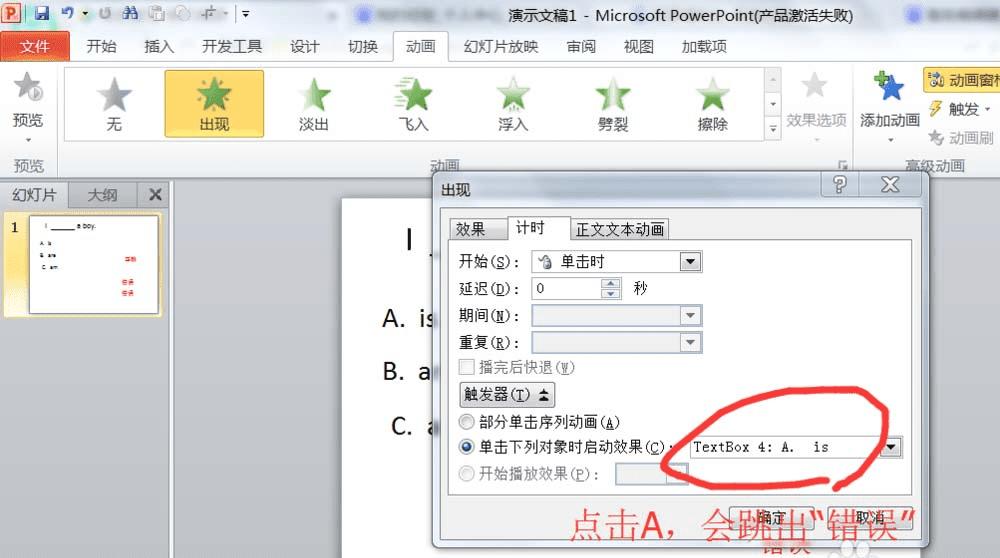
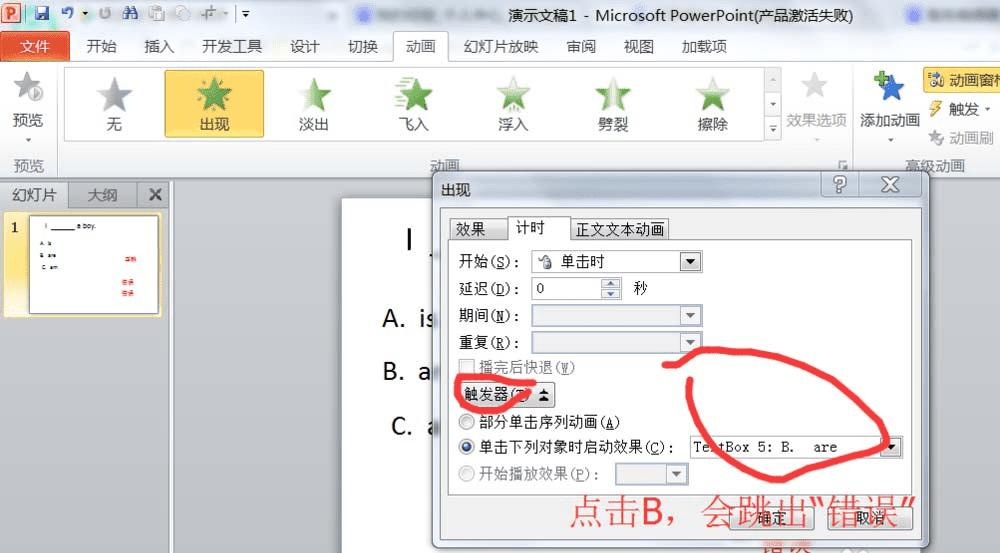
5、进行展示,放映幻灯片,当点击C选项时,就会出现“正确”的提示。
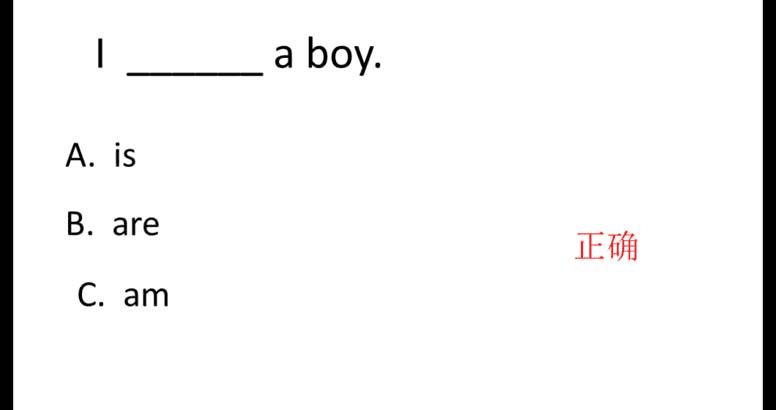
注意事项:
触发器选择的时候,要选择正确。
以上就是ppt制作判断题的教程,希望大家喜欢,请继续关注路饭。